sublime text需借助lsp和linter实现代码分析与静态检查,因其设计为轻量编辑器而非全功能ide。1.安装package control管理插件;2.安装lsp并配置语言服务器如pylsp、typescript-language-server;3.安装sublimelinter及对应linter工具如flake8、eslint;4.通过全局或项目级配置优化lsp与linter行为;5.lsp提供智能补全、定义跳转、重命名等高级功能,linter则确保代码风格一致、检测潜在问题并集成至提交流程。
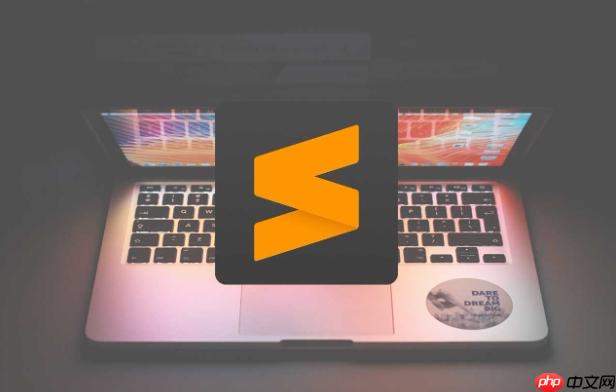
说起sublime text,我个人一直把它看作是文本编辑器的极致,而非一个全功能IDE。但别误会,这不代表它在代码分析和静态检查方面就弱了。恰恰相反,它通过一套极其灵活的插件生态,尤其是LSP(Language Server Protocol)和各种Linter,能让你在保持轻量的同时,获得不输于重量级IDE的智能辅助。它本身不直接提供这些功能,但它构建了一个强大的平台,让社区的力量能把这些能力带进来。
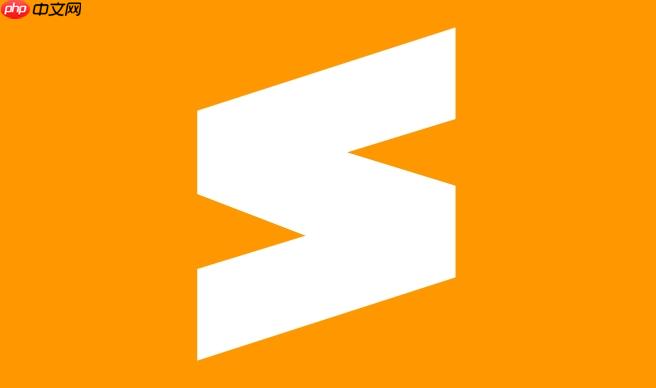
解决方案
要让Sublime Text具备强大的代码分析和静态检查能力,核心思路就是利用其强大的插件系统,尤其是LSP这个包,以及各种语言对应的SublimeLinter插件。这套组合拳能让你在Sublime里享受到类似VS Code或pycharm那样的智能提示、错误高亮和代码规范检查。
首先,你需要安装Package Control,这是Sublime管理插件的基石。如果还没装,去Sublime官网找安装代码,在控制台运行一下就行。
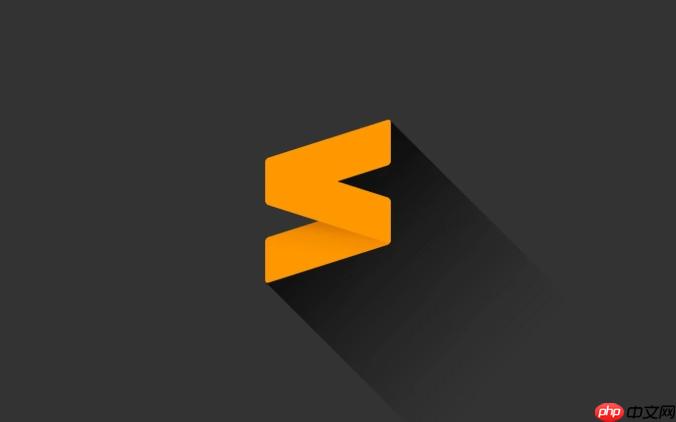
接着,安装LSP插件。打开Package Control(Ctrl+Shift+P 或 Cmd+Shift+P),输入Install Package,回车,然后搜索LSP并安装。LSP是Sublime与各种语言服务器沟通的桥梁。安装完LSP后,你还需要针对你使用的具体编程语言,安装对应的语言服务器。比如:
- python: 你可能需要安装pylsp(Python Language Server)或者pyright。通常通过pip安装:pip install python-lsp-server 或 pip install pyright。
- JavaScript/typescript: 通常是typescript-language-server或eslint_d。通过npm安装:npm install -g typescript-language-server。
- rust: 推荐使用rust-analyzer。
安装了语言服务器后,LSP插件通常能自动发现它们,但有时也需要手动配置一下LSP.sublime-settings文件,告诉LSP你的语言服务器在哪里,或者传递一些启动参数。
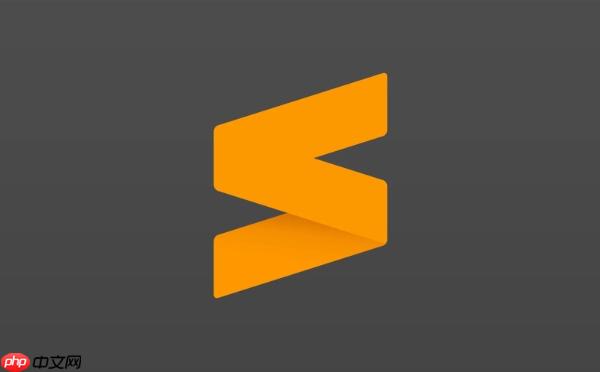
然后是静态检查,也就是Linter的部分。这通常通过SublimeLinter这个通用框架来完成。同样,通过Package Control安装SublimeLinter。安装完框架后,你需要安装针对特定语言的Linter插件,比如:
- Python: SublimeLinter-flake8、SublimeLinter-mypy。
- JavaScript/TypeScript: SublimeLinter-eslint。
这些Linter插件同样依赖于你系统里已经安装了对应的Linter工具,比如pip install flake8或npm install -g eslint。配置SublimeLinter和具体的Linter插件,可以让你自定义检查规则、忽略某些文件或目录,甚至在保存时自动修复一些简单的格式问题。
一旦这些都配置好了,当你打开代码文件时,LSP会提供智能补全、定义跳转、引用查找等功能,而Linter则会在代码中实时高亮语法错误、潜在问题和不符合规范的地方。这套流程下来,Sublime Text就从一个纯粹的文本编辑器,摇身一变成了个相当趁手的开发利器。
为什么Sublime Text需要外部工具才能实现代码分析?
这其实是Sublime Text设计哲学的一个体现,也是它能保持如此轻量和快速的原因。Sublime从一开始就定位为一个“增强型文本编辑器”,而不是一个全功能的集成开发环境(IDE)。它的核心优势在于文本处理速度、灵活的快捷键绑定和高度可定制性。
代码分析和静态检查,尤其是像类型检查、语义分析、大规模代码库的索引构建这些功能,是相当资源密集型的任务。它们需要深入理解代码的结构和上下文,这通常意味着要运行一个独立的进程来解析代码、构建抽象语法树(AST),甚至进行复杂的推断。如果把这些功能都内置到编辑器核心里,Sublime Text的启动速度和响应速度就会大打折扣,这与它的核心卖点是相悖的。
所以,Sublime选择了一种模块化的策略:它提供了一个极其开放和高效的插件API,让社区可以开发各种插件来扩展功能。LSP和各种Linter正是这种策略的产物。它们通常以独立进程的形式运行在后台,通过标准协议(如LSP)与Sublime Text通信。这样一来,Subime Text本身仍然保持了极致的轻量和流畅,而那些计算密集型的分析任务则由外部工具承担。对我来说,这种取舍非常聪明,它给了用户最大的自由度,可以根据自己的需求来“组装”一个最适合自己的开发环境,避免了不必要的臃肿。
如何配置LSP和Linter实现高效的代码检查?
配置LSP和Linter可能初看起来有点门槛,但一旦理解了其工作原理,就会觉得它其实挺直观的。关键在于“插件”和“外部工具”这两层。
LSP的配置流程:
- 安装LSP插件: 打开Sublime Text,Ctrl+Shift+P(或Cmd+Shift+P),输入Package Control: Install Package,回车,然后搜索并安装LSP。
- 安装语言服务器: 这是最重要的一步。你需要根据你正在使用的语言,安装对应的语言服务器。这些服务器通常不是Sublime插件,而是独立的程序,需要通过该语言的包管理器来安装。
- 配置LSP插件: 大多数情况下,LSP插件能够自动发现你系统路径中的语言服务器。但如果LSP无法找到,或者你需要为语言服务器传递特定参数,你就需要编辑LSP.sublime-settings文件。
- 打开Preferences -> Package Settings -> LSP -> Settings。
- 你会在用户设置(右侧)中看到一个json结构。在这里你可以定义或覆盖特定语言的服务器路径和参数。
- 示例(TypeScript):
{ "clients": { "typescript": { "enabled": true, "languageId": "typescript", "scopes": ["source.ts", "source.tsx"], "serverBinary": ["typescript-language-server", "--stdio"], "syntaxes": ["Packages/TypeScript/TypeScript.sublime-syntax", "Packages/TypeScript/TypeScriptReact.sublime-syntax"] } } }这里serverBinary就是指定typescript-language-server的执行路径和启动参数。
Linter的配置流程:
- 安装SublimeLinter框架: 同样通过Package Control: Install Package,搜索并安装SublimeLinter。
- 安装特定语言的Linter插件: 再次使用Package Control: Install Package,搜索并安装你需要的Linter插件。比如,Python用SublimeLinter-flake8,JavaScript用SublimeLinter-eslint。
- 安装Linter工具: 和LSP一样,这些Linter插件也依赖于你系统里安装了实际的Linter工具。
- Python: pip install flake8
- JavaScript: npm install -g eslint
- 配置SublimeLinter: 打开Preferences -> Package Settings -> SublimeLinter -> Settings。你可以在这里调整Linter的通用行为,比如何时进行检查(保存时、加载时)、错误提示的样式等。
- 示例(SublimeLinter通用设置):
{ "lint_mode": "background", // 后台实时检查 "mark_style": "panel", // 错误提示在面板中显示 "linters": { "eslint": { "args": ["--ignore-path", ".gitignore"] // 为eslint添加参数,忽略.gitignore中的文件 } } }你也可以在项目级别配置,通过在项目根目录创建.sublime-project文件,并在其中添加settings块来覆盖全局设置。这种分层配置的方式,让你可以为不同项目采用不同的代码规范。
- 示例(SublimeLinter通用设置):
除了基本的错误提示,LSP和Linter还能提供哪些进阶功能?
LSP和Linter的价值远不止于简单的红线错误提示,它们能显著提升你的开发效率和代码质量。
LSP(Language Server Protocol)带来的进阶功能:
LSP的核心是提供“语言智能”,它让编辑器能够理解代码的语义。
- 智能代码补全(IntelliSense-like): 不仅仅是简单的单词补全,LSP能根据上下文、类型信息,提供高度相关的函数、变量、类成员等建议。这大大减少了敲代码的时间和出错率。
- 定义跳转与引用查找: 鼠标悬停在变量或函数上,按F12(或自定义快捷键)就能直接跳转到它的定义处。想知道一个函数在哪些地方被调用了?Shift+F12就能列出所有引用。这对于理解复杂代码库或进行重构非常有用。
- 悬停信息(Hover Information): 当你把鼠标悬停在代码中的某个符号上时,LSP会显示其类型定义、函数签名、文档注释等信息,让你无需离开编辑器就能快速获取上下文。
- 重命名符号(Rename symbol): 这是个非常强大的重构功能。当你修改一个变量或函数的名称时,LSP能确保在整个项目范围内,所有引用到这个符号的地方都能同步更新,避免手动查找替换的遗漏和错误。
- 代码操作(Code Actions/Quick Fixes): LSP能识别出一些常见的代码问题,并提供“快速修复”的建议。比如,自动导入未引用的模块、将变量声明转换为常量、修复简单的拼写错误等。这些操作通常会在错误或警告旁边以小灯泡的形式出现。
- 签名帮助(Signature Help): 当你输入函数或方法的括号时,LSP会显示该函数的参数列表和描述,帮助你正确地传递参数。
Linter带来的进阶功能:
Linter主要关注代码的风格、潜在问题和最佳实践。
- 代码风格强制: 远不止缩进和空格,Linter可以强制执行团队或项目特定的代码风格指南,比如命名规范(驼峰、下划线)、字符串使用单引号还是双引号、最大行长度、文件末尾是否有空行等。这保证了代码库的一致性和可读性。
- 潜在问题检测: 它们能发现一些运行时可能不会立即报错,但可能导致逻辑错误或性能问题的代码模式。例如,未使用的变量、无法访问的代码块、复杂的条件表达式、潜在的内存泄漏等。
- 最佳实践提醒: 许多Linter会根据语言的最佳实践给出建议,比如JavaScript中的===而非==,Python中推荐使用列表推导式而非循环等。
- 安全漏洞提示(基础): 一些Linter也能识别出代码中明显的安全漏洞模式,例如不安全的正则表达、硬编码的敏感信息等。
- 与Pre-commit Hook集成: 很多团队会将Linter集成到版本控制的pre-commit hook中,这意味着只有通过Linter检查的代码才能被提交,从源头保证了代码质量。
总的来说,LSP和Linter共同构建了一个强大的代码质量保障体系。LSP让你写代码时更智能、更高效,而Linter则在代码提交前就帮你把关,确保代码不仅能运行,而且符合规范、健壮可靠。这套组合拳,对我个人来说,是Sublime Text成为主力开发工具不可或缺的一部分。


















